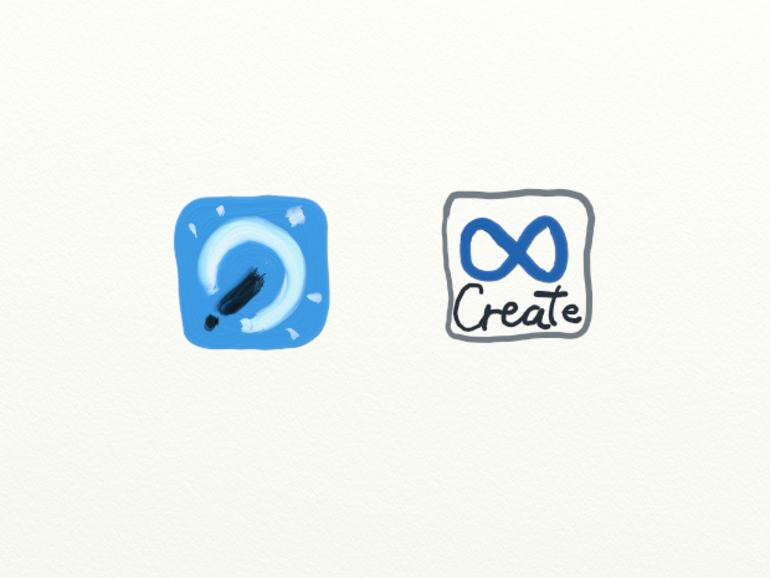Andy Wolber te muestra cómo crear un video explicativo con nada más que un Chromebook y una de las dos aplicaciones.
«Funciona así», digo yo, grabando un vídeo mientras yo dibujo y hablo.
Una explicación en video me ahorra tiempo. Te explico algo una vez, no cientos de veces. En una organización o aula grande, un video bien hecho reduce la necesidad de repetirme. El video maneja la tarea. También me ayuda a explicar un tema complicado o complejo. Un compañero de trabajo o estudiante puede hacer una pausa en el video para considerar un detalle, o ver el video tantas veces como sea necesario para entender la explicación.
Puedes crear este tipo de video explicativo en un Chromebook. Tanto Explique todo como Lensoo Create le permiten combinar texto, imágenes e ilustraciones con voz o vídeo grabado. Las aplicaciones Screencasting, como Movenote, Screencastify o Google Hangouts, también funcionan. Por ejemplo, con un Google Hangout on Air, usted comparte su pantalla o diapositivas y luego guarda su sesión en YouTube.
Sin embargo, hay una diferencia entre Explicar todo y Lensoo Create y las aplicaciones de screencast. Las aplicaciones de screencast son como una actuación en vivo: explicas las cosas a medida que te vas, con una sola oportunidad de hacer las cosas bien. Explique todo y Lensoo Create es más como una grabación en estudio: usted construye cada parte paso a paso.
Lensoo Crear
Lensoo Create se abre a una aplicación a pantalla completa en mi Toshiba Chromebook 2. Cuando inicio una nueva grabación, las opciones de menú disponibles se muestran a la izquierda de una pantalla blanca, debajo de un temporizador con un botón de grabación (. Agregue texto, formas e imágenes, luego presione grabar y vuelva a presionar para pausar la grabación. Presione la tecla > en la esquina inferior izquierda de la pantalla para avanzar a una nueva diapositiva en blanco. Para compartir tu proyecto, publícalo en http://create.lensoo.com, después de lo cual también puedes descargarlo como un archivo MP4 en resolución SD.
Lensoo Create on a Chromebook ofrece una forma rápida y a pantalla completa de crear un video explicativo básico.
Lensoo Create ofrece opciones gratuitas y de pago (. La solución totalmente gratuita ofrece «grabaciones ilimitadas hasta 15 minutos». La versión pagada, que cuesta $1.99 por mes o $14.99 por año, extiende el tiempo de grabación a 30 minutos, incluye más formas y grabación de video en tiempo real. La versión de pago también mejora la resolución de las descargas a HD. La aplicación está disponible para dispositivos Chrome en la Chrome Web Store. También están disponibles las versiones iOS y Android.
Publique su proyecto en el sitio de Lensoo Create. Opcionalmente puede descargar un MP4 de su vídeo. Vea un video de muestra que he creado: http://create.lensoo.com/watch/bsKw.
Explicar todo
Explicar todo se abre en una ventana flotante que llena sólo una pequeña parte de la pantalla de mi Toshiba Chromebook 2 (. Cuando comienzo un nuevo proyecto, primero elijo una plantilla en color, luego las opciones del menú se muestran a la izquierda de una pantalla blanca, con la información de diapositiva y de grabación que se muestra a continuación.
Explicar todo en un libro de cromatografía ofrece muchas opciones poderosas, incluyendo la grabación de audio en cada diapositiva.
Explicar Todo graba audio para cada diapositiva independientemente. Esto permite una mayor flexibilidad. Si cometo un error al grabar audio en una diapositiva, puedo rehacer el audio de esa diapositiva, sin afectar el audio de ninguna de las otras diapositivas.
Explique Todo Los proyectos pueden ser guardados en Google Drive, exportados a YouTube, o exportados a formato MP4 (en su Chromebook o en Google Drive. Las diapositivas también se pueden guardar como archivos PDF o de imagen (.
Figura
D
Explica Todo ofrece varias opciones para publicar, guardar y exportar, incluyendo Google Drive. Vea un video de muestra que creé y publiqué en YouTube: https://www.youtube.com/watch?v=YtOQqLF4ws8
. Según un post en el sitio de la compañía, «Después de 30 días, la aplicación requiere una clave de licencia de compra de una sola vez ($2.
99 USD),» con descuentos por compras al por mayor -incluyendo un descuento del 50% para instituciones educativas-. Las versiones iOS y Android también están disponibles (Nota: a partir del 24 de agosto de 2015, la aplicación está listada en $3.99 en cada tienda.
Algunos consejos: Guión, estudio y charla
Antes de usar cualquier aplicación, escribí un guión. Para crear los ejemplos anteriores, escribí lo que quería decir y lo que quería mostrar. Pueden -y probablemente deberían- ser diferentes.
También puedes estudiar videos explicativos. Vea cómo los videos de la Academia Khan explican una idea y luego ofrecen ejemplos. O mira los videos de Common Craft que explican un concepto complejo con recortes de papel dibujados a mano. (Lee Lefever, cofundador de Common Craft, sugiere que «La mayoría de los videos explicativos responden a dos preguntas centrales: «¿por qué?» y»¿cómo?» y su libro es útil, también.)
Todos estos videos están en deuda con Frank Beard, un ilustrador que fue el pionero de la «Charla de la Tiza» a finales del siglo XIX. Por supuesto, los videos de su trabajo no existen. Pero un artículo publicado en 1895 sugiere que se sentiría como en casa con cualquiera de estas herramientas: «El Sr. Beard es un dibujante empedernido, y durante mi conversación, ilustró sus puntos dibujando, hablando todo el tiempo, de modo que parecía una carrera entre su lengua y su lápiz sobre cuál debía transmitir la idea primero.» Suena como una explicación experta para mí.
¿Ha utilizado alguna de estas herramientas (en cualquier plataforma) para crear un vídeo? ¿Cuál es el mejor consejo que puedes compartir para ayudar a alguien a crear un video explicativo eficaz? Háganoslo saber en el hilo de discusión de abajo.